“恢復出廠設置后,有沒有辦法在沒有備份的情況下恢復iPhone的數據?我丟失了 30k 張照片。
- 來自Quora的問題
那麼,您可以在恢復出廠設置iPhone後恢復照片嗎?答案是肯定的。您可以從設備的iTunes或iCloud備份中恢復照片。但是,如果您沒有任何備份怎麼辦?如何在沒有備份的情況下恢復出廠設置iPhone後恢復照片?好吧,仍然可以使用數據恢復程式完成工作。按照本指南在重置後無需備份即可快速恢復iPhone照片。
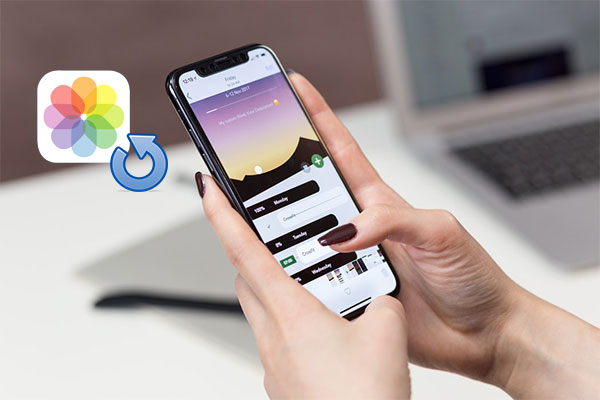
如果您想在沒有備份的情況下恢復出廠設置後恢復iPhone照片,唯一的希望是依靠強大的第三方軟體。在這裡,我們建議使用 iOS Data Recovery,這是一款功能強大的iPhone數據恢復軟體。在iPhone恢復出廠設置后,它可以幫助我們恢復照片和其他類型的數據,例如聯繫人,消息,通話記錄,視頻,音樂,便箋,日曆等。
主要特點:
以下是如何使用 iOS 數據恢復在沒有備份的情況下恢復iPhone照片:
01在計算機上運行 iOS Data Recovery,然後前往“從 iOS 設備恢復”部分。使用USB線將iPhone連接到計算機,如果出現提示,請點擊iPhone上的“信任”。

02連接後,按兩下「開始掃描」開始掃描iPhone上的檔。
03等待掃描完成,然後從左側視窗中按兩下相機膠捲。您可以找到要恢復的照片,然後按兩下「恢復」按鈕將它們保存到您的PC。

你可能喜歡:
在 Android 手機上恢復出廠設置后恢復照片的4種簡單方法(新方法)
iCloud 可以在 iPhone 鎖定、接入 Wi-Fi 並接通電源後每晚備份您的數據。如果您在將iPhone恢復為出廠設置之前已經啟用了iCloud照片庫或iCloud Backup,那麼我們可以 從iCloud恢復照片。請按照以下步驟操作,瞭解如何在從iCloud恢復出廠設置iPhone後取回照片。
步驟 1。打開iPhone並進行設置。當您到達“應用程式和數據”螢幕時,選擇“從iCloud還原”。
第2步。根據需要登錄Apple ID,然後點擊「選擇備份」按鈕。
第 3 步。選擇您需要的備份文件,然後點擊“恢復”以在恢復出廠設置後從iCloud恢復照片。

如果您已經設置了 iPhone 怎麼辦?如果您不想再次將iPhone恢復出廠設置,則可以使用第1部分中的 iOS 數據恢復 有選擇地從iCloud恢復照片。步驟如下:
01在計算機上啟動 iOS Data Recovery,然後按兩下「從iCloud備份文件中恢復」模式。使用您的 Apple ID 和密碼登錄 iCloud。

02按兩下「iCloud Backup」,然後選擇所需的iCloud備份,然後按兩下下載。下載后,您可以查看並選擇所需的照片,然後點擊“恢復”將其取回。

延伸閱讀:
[2024] 如何在沒有備份的情況下從 iPad 恢復照片?(前 2 種方式)
如果我們之前在將iPhone恢復為出廠設置之前使用 iTunes 備份了iPhone,則可以從iTunes恢復照片。
Coolmuster iPhone Data Recovery是執行此操作的推薦工具。使用此工具,您可以輕鬆地在計算機上選擇以前的iTunes備份並瀏覽備份中的檔。
無論您的 iPhone 是否已格式化、丟失或損壞都無關緊要; Coolmuster iPhone Data Recovery 可以説明您快速從iTunes備份恢復數據,而無需將iPhone連接到PC。
主要特點:
下載此工具並嘗試一下。
iPhone重置 如何使用 Coolmuster iPhone數據恢復恢復照片?步驟如下:
01在計算機上運行 Coolmuster iPhone Data Recovery ,然後選擇“從iTunes備份文件中恢復”模式。該軟體將自動掃描並列出包含詳細資訊的iTunes備份。

02按兩下所需的iTunes備份,然後按兩下開始掃描。

03掃描後,按兩下相機膠捲選項卡,即可流覽照片。選擇要恢復的照片,然後按兩下恢復到電腦將其恢復。

步驟 1。使用USB資料線將iPhone連接到電腦,然後打開電腦上的iTunes應用程式。
第2步。在iTunes中,按兩下左上角的設備圖示。
第 3 步。在「備份」下,選擇「還原備份」。
第 4 步。從清單中選擇包含照片的相關備份。
第 5 步。按兩下恢復並等待該過程完成。

瞭解更多資訊:
[無密碼]如何從鎖定的 iPhone 15/14/13/12/11 中恢復照片
如何在手機上恢復出廠設置后恢復數據 Android ?(4 種行之有效的方法)
儘管有數據恢復程式可以使照片恢復成為可能,但保護數據的最安全方法是定期 備份iPhone 。這裡有一些提示給你。
Coolmuster iOS Assistant 是一個值得信賴的第三方程式,它為您提供了一種將iPhone/iPad/iPod備份到計算機的靈活方式。在它的説明下,您可以創建完整的iPhone備份到PC或將特定項目匯出到PC進行備份或管理。該過程流暢、快速且無需 iTunes。
01在電腦上運行 Coolmuster iOS Assistant 。然後,通過USB線將iPhone連接到計算機。軟體成功檢測到您的設備后,您將看到如下主介面。

02轉到「超級工具包」部分,然後點擊「iTunes備份和還原」。然後,轉到「備份」選項卡,然後從下拉功能表中選擇要備份的特定設備。
03確定保存新備份檔的位置。您可以堅持使用預設的iTunes備份位置,也可以選擇電腦上的其他目錄。按兩下「瀏覽」,然後按兩下確定以啟動 iOS 數據備份過程以確認您的選擇。

步驟 1。前往“設置”>您的姓名>“iCloud”。
第2步。點擊「iCloud Backup」。
第 3 步。打開「iCloud Backup」,然後點擊「立即備份」。

步驟 1。使用USB線將iPhone連接到計算機並啟動iTunes。
第2步。按兩下設備圖示,然後轉到“摘要”。
第 3 步。在「備份」部分下,選擇「此計算機」 然後按兩下立即備份。

這就是如何從格式化的iPhone恢復照片的全部內容。如果您有設備的iCloud或iTunes備份,事情會更容易。如果您之前備份過iTunes,則可以使用 Coolmuster iPhone Data Recovery 輕鬆地從iTunes備份中獲取照片,而無需刪除設備上的數據。沒有備份?然後 iOS Data Recovery 是您可以嘗試在恢復出廠設置iPhone後恢復照片的工具,而無需備份。
最後,為了避免此類數據丟失事件再次發生,養成定期備份的習慣很重要。本文還介紹了如何操作。這很簡單,很容易做到。
相關文章:
如何在沒有iCloud的情況下從iPhone恢復照片[含教程]
[100%成功]如何在沒有計算機的情況下從iPhone恢復已刪除的照片





